Lenovo S20-00 All-in-One Manuel d'utilisateur
Naviguer en ligne ou télécharger Manuel d'utilisateur pour Ordinateurs Lenovo S20-00 All-in-One. Lenovo S20-00 All-in-One Manuale d'uso Manuel d'utilisatio
- Page / 59
- Table des matières
- MARQUE LIVRES


- S20 Series 1
- Utilizzo dell'hardware 6
- Vista frontale del computer 7
- Vista posteriore del computer 9
- Supporto del computer 10
- Collegamento del computer 11
- Guida per l'utente 12
- Connessione a Internet 14
- Utilizzo di Windows 8.1 16
- Windows 8.1 17
- La barra degli Accessi 17
- Spegnimento del computer 17
- Cambiare app 18
- Chiudere un'app 18
- Questo capitolo contiene 20
- Calibrazione del Touch Screen 21
- Touch screen 21
- Movimenti base della mano 22
- Utilizzo di Rescue System 28
- OneKey Recovery 29
- Utilizzo del software 32
- Assistenza Lenovo 33
- Risoluzione dei problemi 34
- BIOS setup utility 40
- Guida alla sostituzione 42
- Panoramica 43
- Strumenti richiesti 44
- Sostituzioni hardware 46
- Appendice 54
- Marchi registrati 55
- Dichiarazione Energy Star 55
Résumé du contenu
Version 1.0Machine type: F0AY [S20-00]2014.05LenovoS20 SeriesGuida per l’utenteSP40G00694
5Guida per l'utenteSupporto del computer15º45ºUtilizzare il supporto per posizionare il display in base alle proprie preferenze. Esso può essere
6Guida per l'utente Note:• Seilcomputerèfornitoditastieraomousewireless,attenersiallerelative istruzioni d'installazione.• Il
7Guida per l'utenteInformazioni importanti sull'utilizzo del computerPremere il pulsante di accensione/spegnimento sul lato del computer per
8Guida per l'utenteMontaggio del computer a pareteIl computer può essere montato a parete. Prima di procedere, occorre installare un adattatore a
9Guida per l'utente2. Allineare il supporto a muro VESA ai fori di montaggio sul computer, quindi avvitarlo in sede con le 4 viti.Connessione a
10Guida per l'utenteTastiera cablata (solo modelli selezionati)LVT —— Dopo l'accesso a Windows, premere questo tasto per avviare il programm
Utilizzo di Windows 8.1Questo capitolo contiene i seguenti argomenti: Cambiare l'interfaccia principale di Windows 8.1 La barra degli Accessi
12Guida per l'utenteCambiare l'interfaccia principale di Windows 8.1Windows 8.1 presenta due interfacce cliente principali: la Schermata di
13Guida per l'utenteCambiare appA volte si desidera tornare all'app che si stava utilizzando oppure passare da un'app recente all'
14Guida per l'utente
Informazioni importanti sulla sicurezzaPrima di utilizzare questo manuale, leggere e assimilare tutte le informazioni di sicurezza relative al prodott
Istruzioni per il touch screenGuida per l'utente15Questo capitolo contiene i seguenti argomenti: Calibrazione del Touch Screen Istruzioni sui
16Guida per l'utenteIl monitor è sensibile al tocco grazie al suo schermo sensibile al tocco. Un touch screen è un dispositivo di input esattamen
17Guida per l'utenteMovimenti base della mano1. Singolo clic / Doppio clicPer selezionare un elemento a schermo, toccarlo con un dito una o due
18Guida per l'utente3. Movimento di trascinamentoPrima toccare con il dito l'elemento desiderato a schermo e mantenere la posizione, quindi
19Guida per l'utente5. Funzione zoomToccare leggermente con due dita l'elemento desiderato sullo schermo, quindi, mantenendo entrambe le di
20Guida per l'utenteImpostazioni relative al Touch Screen• SelezionareHardware e suoni → Penna e tocco dall’accesso Impostazioni.• Selezionare
21Guida per l'utentePrecauzioni per l'utilizzo del Touch Screen1. Quandolosiutilizzailtouchscreenricordaredinonesercitareeccessi
22Guida per l'utente7. Il touch screen non funziona in modalità Rescue System.8. Il touch screen inoltre non funziona durante il processo di av
Utilizzo di Rescue SystemQuesto capitolo contiene i seguenti argomenti: OneKey Recovery Installazione di applicazione e driver Attenzione: l&apo
24Guida per l'utenteNota sulla partizione di servizio:I file e dati rilevanti utilizzati da Rescue System vengono salvati nella partizione di serv
25Guida per l'utenteInstallazione di applicazione e driverLa funzione Installazione di applicazione e driver in Rescue System consente all'u
26Guida per l'utente
Utilizzo del softwareQuesto capitolo contiene i seguenti argomenti: Istruzioni per il software Nota: l'interfaccia e le funzionalità di queste
28Guida per l'utenteAssistenza LenovoIl programma di Assistenza Lenovo consente di registrare il computer in Lenovo, scaricare e visualizzare i m
Risoluzione dei problemi e conferma configurazioneQuesto capitolo contiene i seguenti argomenti: Risoluzione dei problemi Nota:ladescrizionedella
30Guida per l'utenteRisoluzione dei problemiSeguire questi suggerimenti per risolvere i problemi relativi al proprio computer:• Seilproblemas
31Guida per l'utente3. Fare clic con il tasto destro del mouse su qualsiasi punto del desktop tranne che su un'icona, quindi selezionare Ri
32Guida per l'utenteProblema: Le cuffie non restituiscono alcun suono.Risoluzione dei problemi:• Vericarelaconnessionedelcavodellecufe—
33Guida per l'utente5. Individuare il programma desiderato nella finestra di dialogo Programmi e funzionalità, quindi selezionare Disinstalla/Cam
34Guida per l'utenteLa capacità del disco fisso mostrata in Windows può essere calcolata in base ai calcoli del seguente esempio:La capacità nomin
iIndiceIndiceInformazioni importanti sulla sicurezzaUtilizzo dell'hardware del computer ... 1Vista frontale
35Guida per l'utenteBIOS setup utilityChe cos'è BIOS setup utility?BIOS setup utility è un software basato su ROM. Esso comunica informazion
36Guida per l'utenteEsecuzione di attività di manutenzione quotidianePulizia dei componenti del computerPoiché molti componenti del computer sono
Guida alla sostituzione dell'hardwareQuesto capitolo contiene i seguenti argomenti: Rimozione del coperchio del computer Sostituzione del mod
38Guida per l'utentePanoramicaQuestaguidaèdestinatasiaaiclienticheintendonosostituireleCustomerReplaceable Units (Unità sostituibili
39Guida per l'utenteUlteriori fonti di informazioniSe si dispone dell'accesso ad Internet, le informazioni più aggiornate per il computer so
40Guida per l'utenteManipolazione di dispositivi sensibili all'elettricità staticaL'elettricità statica, sebbene innocua per l'uom
41Guida per l'utenteSostituzioni hardware Attenzione: non rimuovere il coperchio del computer o tentare alcuna riparazione prima di consultare l
42Guida per l'utenteRimozione del coperchio del computer Attenzione: prima di rimuovere il coperchio del computer, spegnere il computer e attend
43Guida per l'utente5. Sollevare il coperchio del computer dalla parte inferiore, come indicato e scollegare il cavo LVDS dal connettore sulla s
44Guida per l'utenteSostituzione di un modulo di memoria Attenzione: prima di rimuovere il coperchio del computer, spegnere il computer e attend
iiIndiceUtilizzo di Rescue System ... 23OneKey Recovery ...
45Guida per l'utente6. Per installare il modulo di memoria:Allineare il nuovo modulo di memoria al socket della memoria, quindi inserirlo e spin
46Guida per l'utente5. Rimuovere le quattro viti che fissano il gruppo disco fisso al telaio, quindi sollevare il gruppo e scollegare il cavo dati
47Guida per l'utenteSostituzione dell'unità ottica Attenzione: prima di rimuovere il coperchio del computer, spegnere il computer e attende
48Guida per l'utente6. Per installare la nuova unità disco ottico:a. Far scorrere la nuova unità ottica fisso nell'alloggiamento.b. Fissar
49Guida per l'utenteAppendiceDichiarazioneGrazie per aver scelto i prodotti Lenovo.Leggere con attenzione tutti i documenti forniti con il comput
50Guida per l'utenteMarchi registratiLenovo e il logo Lenovo, sono marchi registrati di Lenovo negli Stati Uniti, in altri paesi o in entrambi.Mi
51Guida per l'utenteUtilizzando prodotti conformi al programma ENERGY STAR e sfruttando le funzioni di gestione dell'alimentazione del compu
52Guida per l'utenteNei sistemi operativi Windows 8 o Windows 8.1, è necessario disabilitare la funzione di Avvio rapido per conformità ai requis
53Guida per l'utenteLenovo non è responsabile per le possibili interferenze su radio e televisore causate dall'utilizzo di cavi o connettori
54Guida per l'utente
Guida per l'utente1Questo capitolo contiene i seguenti argomenti: Introduzione all'hardware del computer Informazioni sulle connessioni
2Guida per l'utenteVista frontale del computer Attenzione: verificare che le ventole dell'aria presenti sul computer non presentino ostruzio
3Guida per l'utenteVista sinistra e destra del computer Attenzione: verificare che le ventole dell'aria presenti sul computer non presentino
4Guida per l'utenteVista posteriore del computer2 3 4 5166Slot dei cavi di sicurezza Connettore di alimentazioneConnettore Ethernet Connettore HD


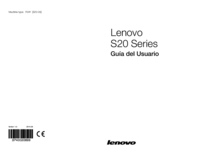


 (49 pages)
(49 pages) (43 pages)
(43 pages)







Commentaires sur ces manuels